残念ながら、Neutron4になっても、変化はなかったようです。
ということで、3の方で確認ください。
ロゴだけが変わっています。
Neutron3に付属しているEqualizer。
Elementsにも入っていますが、機能的には使えないものもあります。
Ozone9のEQをまとめたので、同じようにやればいいかと思ったら、全く違う。
そして、調べれば調べるほど、このEQのすごさがわかってきました。
Ozone9もそうだが、Neutron3も、単なるAIまかせのプラグインではなく、各エフェクターがすごいのだ。
そして、このEQはちょっと感動ものだった。
基本情報
Neutron4のダウンロードはこちら。
インストール方法
iZotope Product Portalというソフトからインストール
見た目はこんな感じ。
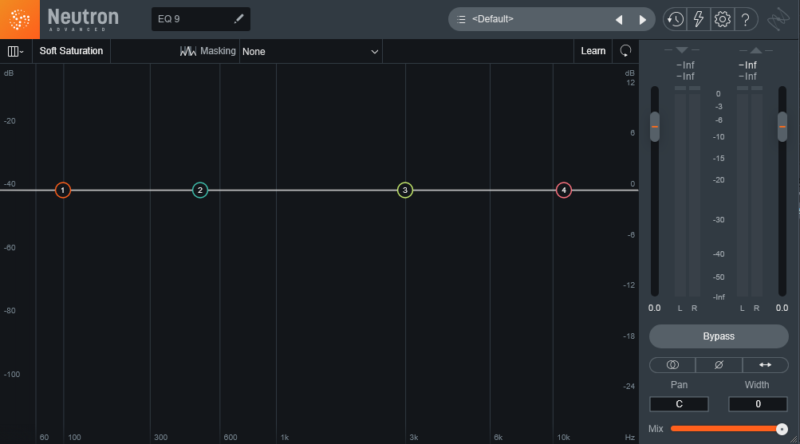
わからない言葉などが出てきたら、こちらで確認を。
基本的な設定
Ozone9のEQと見た目は同じだけど、かなり違います。
まず、Ozone9のEQは調整できるポイントは8か所、Dynamic EQは6か所であるのに対し、このEQは12か所まで調整可能。
そして、Equalizerとありますが、Ozzone9のDynamic EQと同じ機能がついています。
あの、コンプ的な働きをするやつです。
Ozone9のDynamic EQの方を見た方はわかるかと思いますが、ここまでの基本操作は同じです。
Masking
さて、Maskingというのが画面上にあります。
今、Noneとなっているのですが、これがまたすごいんです。
Ozone9やNeutron3、Relayなどを挿しているトラックについては、同時に表示できるようになるんです。
さて、Maskingで同時に確認したいトラックを選ぶと、選んだトラックの方はオレンジ色の線で表示されます。
さらに、画面がややオレンジがかったりしていましたが、あの部分が音が重なっている部分になります。
Sensitivityというところを上げていくと、微妙な重なりまで反応するようになります。
つまり、キックとベースを表示したら、自動的に、重なり合ってる場所を教えてくれるわけです。
その部分をEQで調整することで、音のすみ分けができるわけです。
さらには、両方のトラックにNeutron3 Equalizerを挿している場合は、この画面内でどちらのEQも操作できるという優れもの。
Sidechain
で、最初の方の動画の画面を見て、気づかれた方もおられるかもしれませんが、Dynamicの隣にSidechainというのがあります。
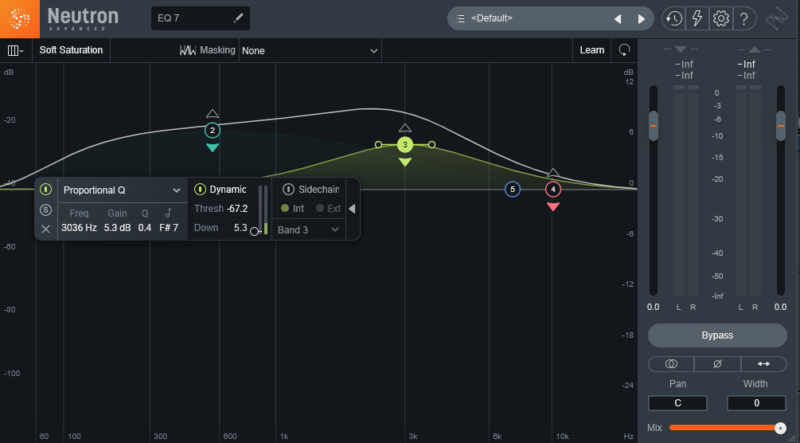
これはOzone9の方にはなかったやつです。
そう、サイドチェインができるんです。
では、何をトリガーにするかというと、内部、外部、どちらもできたりします。
Intの方は自身の音をトリガーにします。
さらに、自身の音の中でも、EQで調整したポイント1~12までの、どの音域の音をトリガーにするという細かい設定もできます。
Extの方は別のトラックの音をトリガーにします。
まずはトリガーにしたいトラックをサイドチェインに設定します。
さらに、そのトラックに、Neutron3 Equalizerを挿している場合は、そのトラックのどの音域の音をトリガーにするかということも選べます。
すごくないですか。
OzoneやNeutronって、この連動がすごいんですよね。
前半はInt、自身の音をトリガーにしています。
Band1を選択して、Band1を動かしていくと、EQの動きが変わったのがわかるかと思います。
後半はExt、同時に表示しておいたKickをサイドチェインにしています。
Kickと連動して動いていることがわかると思います。
あとは一番左側にあるところで、周波数の表示方法を変えられます。
また、Soft Saturationをクリックすると、倍音が増えて、やや音が変わります。
さらにLearnというところをクリックすると、そのトラックの音の中で、ここいじった方がいいんじゃない?ってところにポイントを勝手に持って行ってくれます。
基準はわかりませんが、目立つ場所なのでしょう。
そして、今、適当に上下させましたが、教えてくれるのは場所だけですので、その後は自分で調整が必要です・・・
ということで、これ、かなり便利なEQです。
Ozone9はマスターに挿すのを前提としていて、Neutron3は各トラックに挿すことを前提としているので、やはり、同じEQでも性能が随分変わるものですね。
Neutron3、なかなかすごいな。




コメント